Trải nghiệm niềm vui hoài cổ của trò chơi couch co-op với Minecraft! Hướng dẫn này chi tiết cách thiết lập phát màn hình chia trên Xbox One hoặc bảng điều khiển tương thích khác của bạn. Tập hợp bạn bè, đồ ăn nhẹ và đồ uống của bạn - hãy bắt đầu!
Cân nhắc quan trọng:
Hình ảnh: Ensigame.com 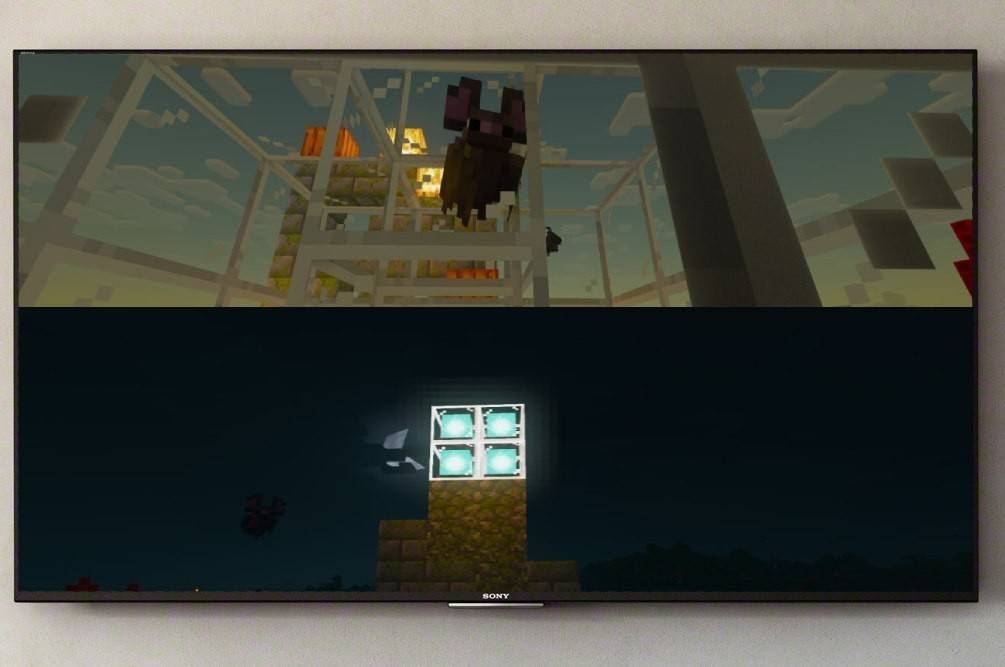
Trò chơi màn hình phân chia cục bộ:
Hình ảnh: Ensigame.com 
- Kết nối bảng điều khiển của bạn: Sử dụng cáp HDMI để kết nối bảng điều khiển của bạn với HDTV của bạn. Khởi chạy Minecraft:
- Bắt đầu Minecraft và chọn "Trò chơi mới" hoặc tải một thế giới hiện có. Điều quan trọng, <> vô hiệu hóa tùy chọn nhiều người chơi trong cài đặt trò chơi. Định cấu hình thế giới: Chọn Khó khăn, Chế độ trò chơi và Cài đặt thế giới của bạn
- Bắt đầu trò chơi: Nhấn nút "Bắt đầu" để bắt đầu trò chơi. Thêm người chơi:
- Khi trò chơi tải, hãy sử dụng nút thích hợp để thêm người chơi bổ sung. Đây thường là nút "Tùy chọn" (PlayStation) hoặc nút "Bắt đầu" (Xbox). Bạn có thể cần nhấn nó hai lần. Đăng nhập người chơi:
- Mỗi người chơi bổ sung sẽ cần phải đăng nhập vào tài khoản tương ứng của họ. Thưởng thức màn hình chia! Màn hình sẽ tự động chia thành các phần (2-4 người chơi).
- Hình ảnh: Ensigame.com Hình ảnh: Alphr.com
- Hình ảnh: Alphr.com Hình ảnh: Alphr.com Hình ảnh: Alphr.com Hình ảnh: pt.wikihow.com
 nhiều người chơi trực tuyến với màn hình phân chia cục bộ:
nhiều người chơi trực tuyến với màn hình phân chia cục bộ: 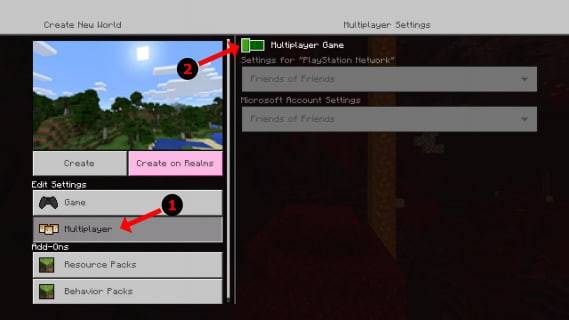
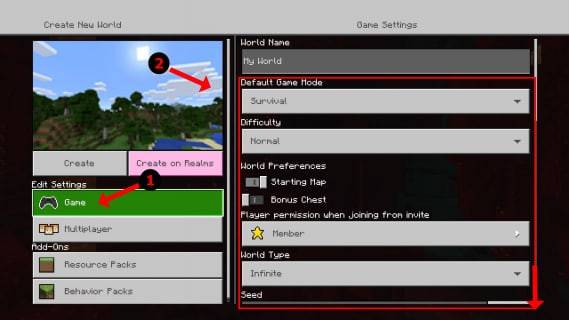
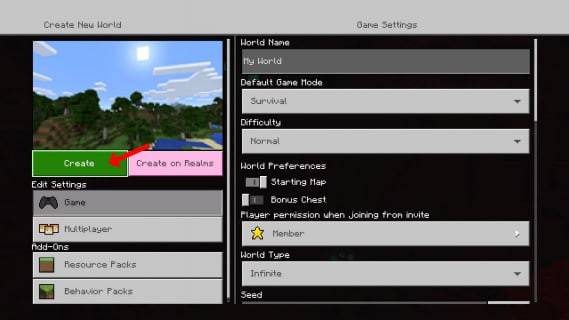
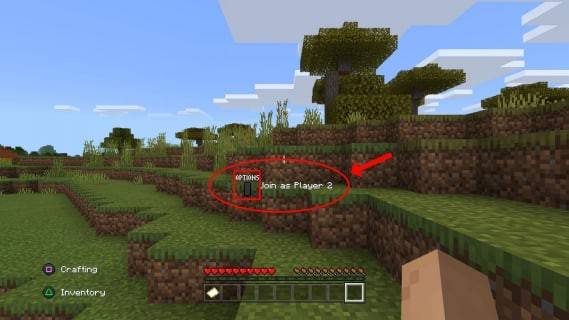 Hình ảnh: YouTube.com
Hình ảnh: YouTube.com 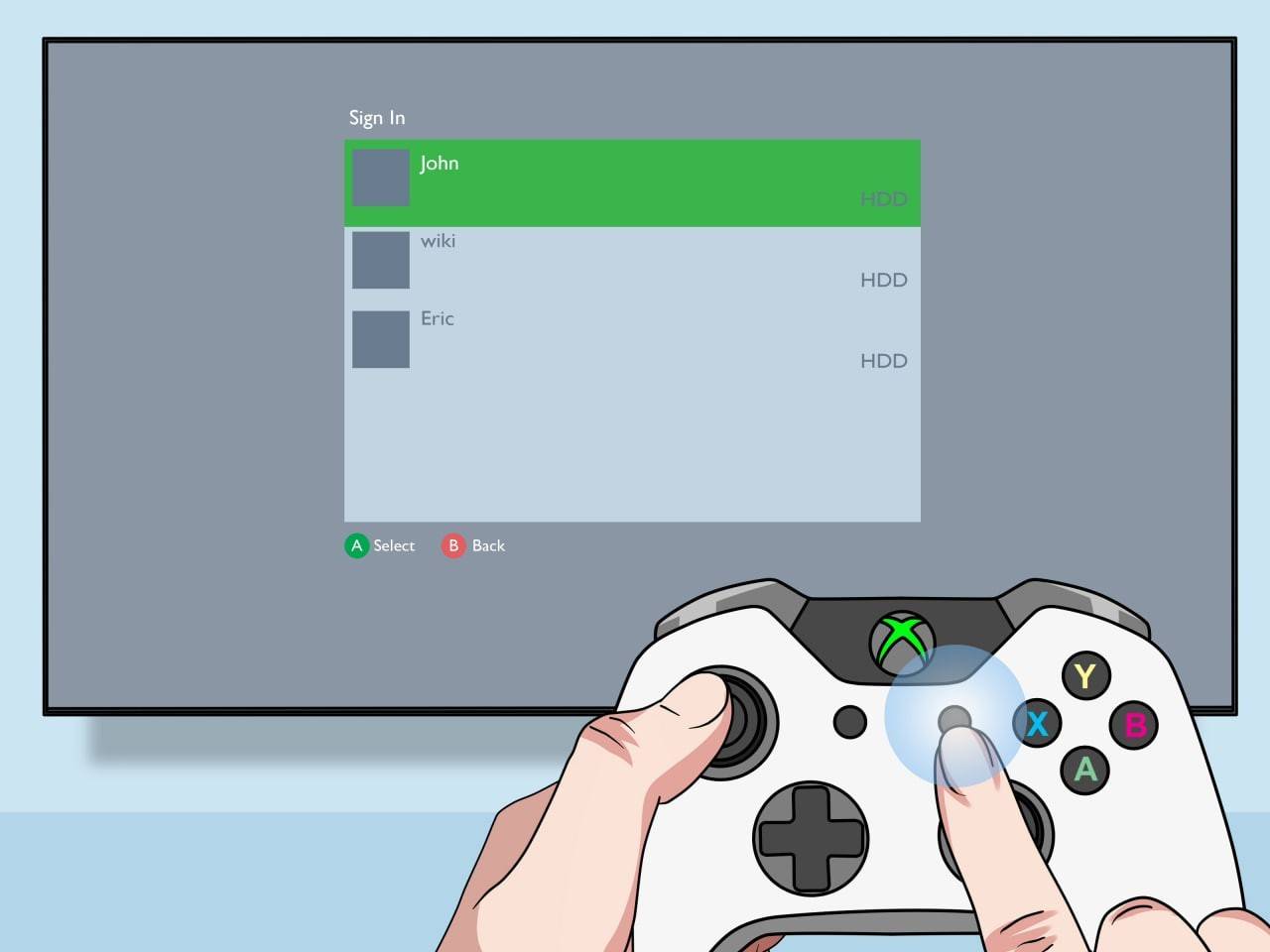
Mặc dù bạn không thể chia đôi màn hình trực tiếp với người chơi trực tuyến, nhưng bạn có thể kết hợp chế độ chia đôi màn hình cục bộ với nhiều người chơi trực tuyến. Hãy làm theo các bước tương tự như trên nhưng bật tùy chọn nhiều người chơi trước khi bắt đầu trò chơi. Sau đó, gửi lời mời đến bạn bè trực tuyến để tham gia phiên của bạn.
Chức năng chia đôi màn hình của Minecraft mang đến một cách tuyệt vời để thưởng thức trò chơi cùng bạn bè. Tận hưởng trải nghiệm co-op đi văng cổ điển và tạo ra những kỷ niệm lâu dài!








